 Inicio
Inicio
-
Caja Mágica: Herramientas básicasCaja Mágica: HerramientasParticipación de estudiantes
Notas Adhesivas
Agrega notas adhesivas con la Caja Mágica en tu sesión de myViewBoard Whiteboard, con opciones para utilizar notas adhesivas coloridas y escribir diferente tipo de contenido. Esta función puede ser usada de manera creativa: ¡haz notas, úsalas para esconder objetos en el lienzo o para etiquetar contenido!
Agregar notas adhesivas al lienzo
- En la barra principal, presiona
 .
. - En la ventana emergente, presiona
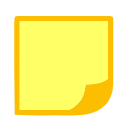 .
. - Escoge un color.
Acciones disponibles
En la barra de herramientas de las notas adhesivas, tienes las siguientes opciones:
-
para agregar texto.
-
para dibujar.
-
para dibujar trazos.
-
para limpiar la nota adhesiva.
Cuando estés listo para agregar la nota adhesiva en el lienzo, completa lo siguiente:
- Para agregar la nota adhesiva en el lienzo, presiona un espacio dentro del lienzo o pulsa
.
- La nota adhesiva se encoge y aparecerá en el lienzo.
-
Presiona
en la barra principal y selecciona la nota. Tendrás las siguientes opciones:
- Mueve la nota adhesiva alrededor del lienzo.
- Reajusta el tamaño de la nota adhesiva. (solo para iOS)
- Presiona dos veces la nota adhesiva para verla o editarla.
Observa los videos a continuación para ver el comportamiento de las notas adhesivas en las versiones Windows, Android y iOS de myViewBoard Whiteboard.
Otras acciones
Una vez una nota adhesiva ha sido insertada al lienzo, presiónala para editarla, así como también para acceder a su Menú de Objetos.